Apple Music へのアクセスが許可されているアプリをどのように見つけて取り消しますか?
- 王林転載
- 2023-05-07 12:25:082246ブラウズ
iPhone または iPad で Apple Music にアクセスできるアプリを表示および削除する方法
Apple Music アカウントにアクセスできるすべてのサードパーティ アプリを見つけるのは、思っているよりもはるかに簡単です。以下の手順に従って開始してください。
- iPhone または iPad のホーム画面から [設定] に移動します。

- [設定] メニューで、上部にある Apple ID 名をクリックします。
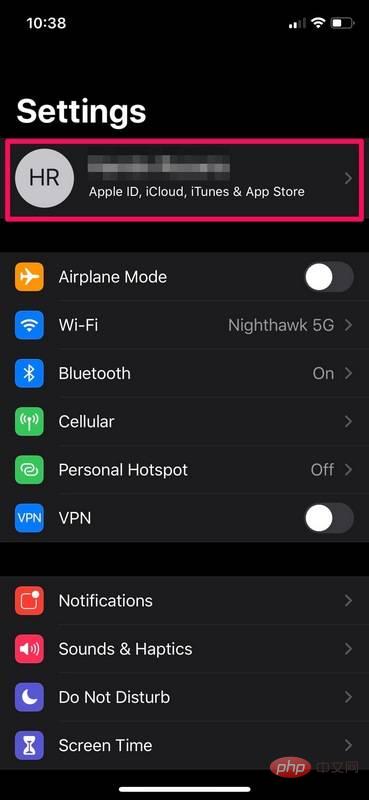
- ここでは、下のスクリーンショットに示すように、iCloud のすぐ下にある「メディアと購入」を選択します。
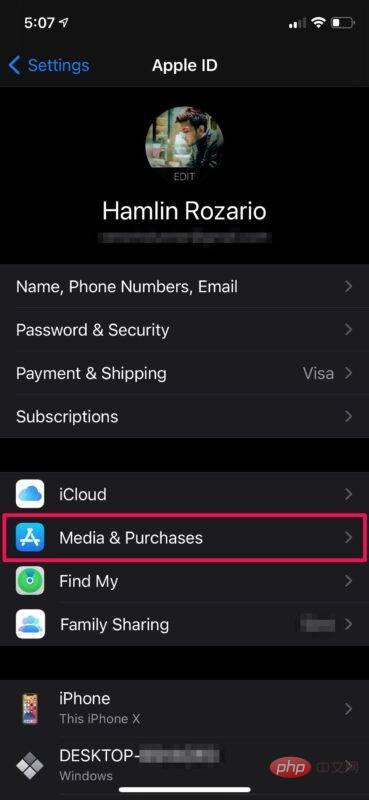
- これにより、画面の下部にメニューが表示されます。 [アカウントを表示] を選択して続行します。
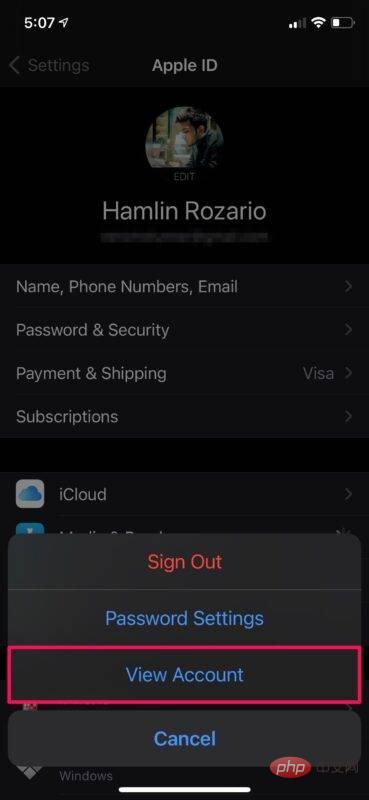
- 次に、一番下までスクロールして、「アカウントアクセス」の下にある「Apple Music」をクリックします。
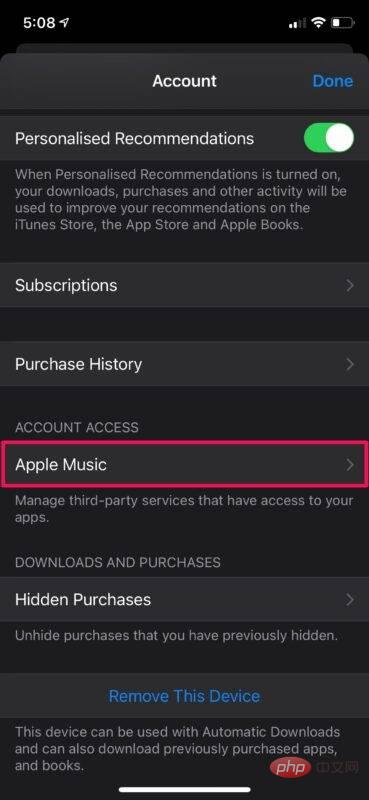
- これで、サブスクリプションにアクセスできるすべてのアプリが表示されるようになります。アプリを削除するには、メニューの右上隅にある「編集」をクリックします。
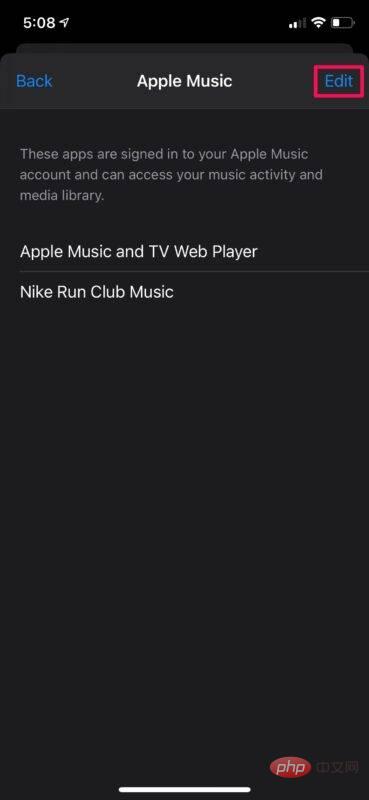
- 各アプリの横にある赤い「-」アイコンをクリックして削除し、必ず「完了」をクリックして変更を保存してください。 ###############どうぞ。これで、Apple Music ライブラリにアクセスできるアプリを制限する方法がわかりました。
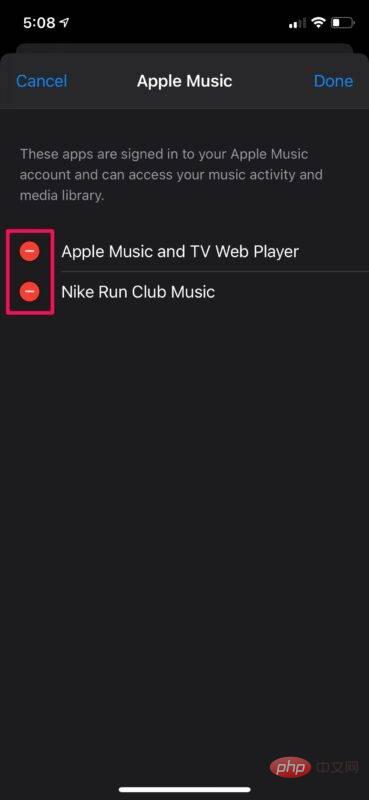 基本的にはライブラリと音楽再生サービスへのアクセスを許可するだけなので、プライバシーについてあまり心配する必要はありません。ただし、ライブラリにアクセスできる特定のアプリをもう使用しない場合は、この方法を使用してその Apple Music へのアクセスを取り消すことができます。
基本的にはライブラリと音楽再生サービスへのアクセスを許可するだけなので、プライバシーについてあまり心配する必要はありません。ただし、ライブラリにアクセスできる特定のアプリをもう使用しない場合は、この方法を使用してその Apple Music へのアクセスを取り消すことができます。
以上がApple Music へのアクセスが許可されているアプリをどのように見つけて取り消しますか?の詳細内容です。詳細については、PHP 中国語 Web サイトの他の関連記事を参照してください。
声明:
この記事はyundongfang.comで複製されています。侵害がある場合は、admin@php.cn までご連絡ください。

